Excel
一覧
現在のユーザ用にインストールされていません – Excel
現在のユーザ用にインストールされていません Excel2003を使っていたらだんだん調子が悪くなり、最終的にエクセル起動時に 現...
セルの結合をツールバーに表示 – Excel
セルを結合するには、結合したいセルを選択し、右クリックして「セルの書式設定」を選択し、「配置」タブをクリックして「セルを結合する」にチェック...
ROW/ROWS/COLUMN/COLUMNS – Excel
行番号を返す 引数として指定された範囲の行番号を返します。 =ROW(範囲) セル範囲または配列の行数を返します。 =ROW...
round/roundup/rounddown – Excel
指定した桁数で四捨五入する =ROUND(数値,桁数) 桁数:四捨五入後の桁数を指定します。 小数点の位置が0となり、左側へ-1(1の...
ピボットテーブルの行と列の書式設定をする – Excel
ピボットテーブルの行と列の書式を設定するには下図のように、どこでも良いので列フィールド(この場合、列にしている)を選択し、「フィールドの設定...
元データ更新によるピボットテーブルの更新 – Excel
ピボットテーブルを一度作成したあとに、元のデータを変更する必要がでてくると思います。 元のデータを変更した場合、その変更はピボットテーブル...
列をグループ化してピボットテーブルで集計する – Excel
行と列ごとにピボットテーブルで集計し、さらに、列をグループ化(例えば月ごと)することができます。 列をグループ化するには、下図のように赤で...
行と列を指定してピボットテーブルで集計する – Excel
ピボットテーブル では、科目(行)ごとの集計を行いましたが、今度は科目と日付ごとの集計を行います。 先ほどと同様の現金出納帳があったとしま...
新規ブック作成時のワークシート数 – Excel
エクセルは新規ブック作成時、デフォルトはシートは3つ作成されています。 しかし、シートの数を変更したい場合は、 - から、下図ウィンドウを...
同一ドキュメント内にリンクする – Excel
Excelでは同一ドキュメント内にリンクを張ることができます。 例えば、最初に目次シートを作成し、その目次から別のシートにリンクを貼ったり...
複数オブジェクトのグループ化 – Excel
図形など複数オブジェクトが存在する場合、その複数オブジェクトをグループ化して、一つのオブジェクトとして扱うことが出来ます。 下図のような複...
Excel起動時に読み取り専用を推奨する画面を出す – Excel
Excel起動時に書き込む必要がない場合は読取専用で開いてくださいという旨のメッセージを出すように設定することができます。 「ファイル」 ...
当日の日付と時間を入力する – Excel
エクセルでセルを指定して ctrlを押しながら+を押すとyyyy/mm/dd形式で当日の日付を入力することが出来ます。 また、 ctrlを...
アクティブなセルの一つ上のセルをコピーする – Excel
現在アクティブなセルの一つ上のセルを、アクティブなセルにコピーしたいとします。 下図を見てください。 アクティブなセルの一つ上のセルをコ...
セル入力時にメッセージを表示 – Excel
セルにカーソルを合わせると、入力時のヘルプメッセージのようなものを出力することが出来ます。 メッセージを出力するには、 - から下図ウィン...
R1C1参照形式に変更する – Excel
エクセルはデフォルトでは、行は1,2,3…、列はA,B,C…というようにA1参照形式です。 これに対して、R1C1参照形式は、行も列も1,...
違うsheetのセルの値を表示する – Excel
違うsheetのセルの値を別のsheetに表示することができます。 sheetが以下のようになっているとします。 違うsheetのセルの...
範囲指定したセルを書式ごと削除 – Excel
範囲指定したセルの値を削除するにはdeleteを押せば消すことが出来ます。が、書式を消すことはできません。 範囲指定したセルの値を書式ごと...